Co je ACG Player? Jedná se o univerzální přehrávač médií pro otevírání video a audio souborů. A tento příspěvek vám poskytne krátký úvod do ACG Player a průvodce, jak ACG Player používat. Jak upravit video zdarma? Vyzkoušejte MiniTool MovieMaker.
O ACG Player
ACG Player je univerzální přehrávač médií pouze pro Windows 10 (UWP, PC/Tablet/Telefon...) pro přehrávání video a audio souborů. Tento software je pouze lite přehrávač, nikoli dekodér. A k automatickému dekódování dat využívá bezplatný projekt FFmpeg. Od vývojáře by měl ACG Player podporovat většinu běžných formátů, ale nepodporuje všechny formáty.
ACG Player je zdarma k použití, ale obsahuje reklamy. Reklamy se během přehrávání videa obvykle nezobrazují. A pokud chcete reklamy odstranit navždy, stojí to 3,9 $.
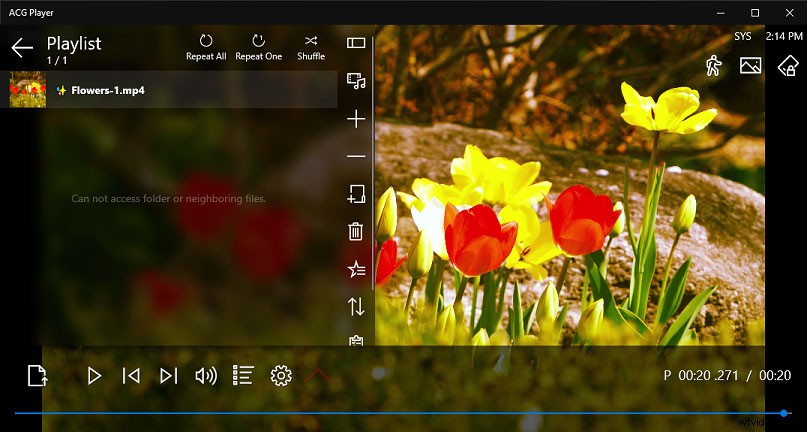
ACG Player má mnoho funkcí. Když například přehráváte video, umožňuje vám upravit rychlost videa, upravit poměr stran videa, převrátit video, upravit jas, kontrast, sytost a odstín videa, pořídit snímek obrazovky z videa a další. Zde jsou hlavní funkce ACG Player.
Funkce ACG Player
- Uživatelsky přívětivé rozhraní a vlastní tlačítka na panelu
- Přizpůsobitelné titulky uměleckého písma s technologií vykreslování HARDWARE
- Vizualizátor Art EQ, hudební ohňostroj, interaktivní hudební animace
- Ovládání přejetím po dotykové obrazovce, rychlých 9 tlačítek (dlouhý stisk), boční gesto
- Dvouprstové měřítko a pohyb
- DLNA/UPnP (Server médií v knihovně médií)
- Snímek
- Přehrávač hudby na pozadí
- Náhled videa (posuvník, přejetí)
- Zvukový efekt
- Videoefekt
- Ovládání rychlosti
- 360° přehrávání
Kde stáhnout ACG Player? Jak stáhnout ACG Player zdarma? ACG Player si můžete stáhnout do obchodu Microsoft Store.
Poznámka: Pokud chcete změnit některá nastavení ACG Playeru, stačí kliknout na Nastavení klikněte na Obecné pro vlastní tlačítka panelu klikněte na Ovládat k úpravě Side Guesture atd.
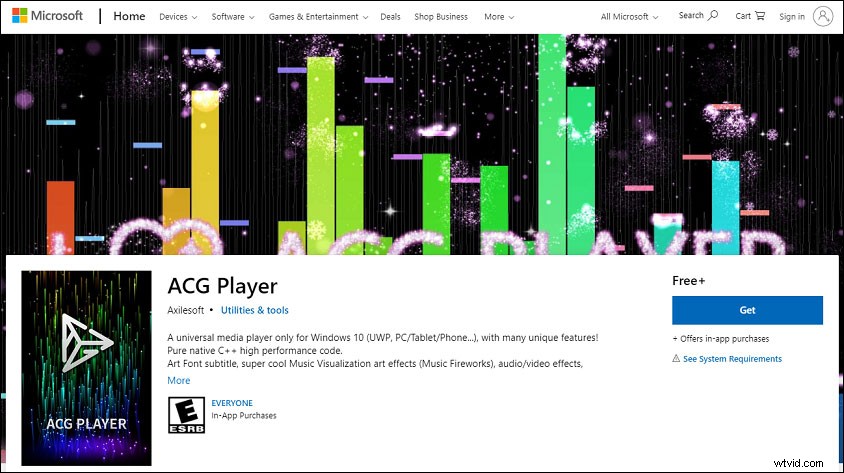
Jak používat ACG Player
Tato část vám ukáže, jak otevřít videa a zvukové soubory v přehrávači ACG a provést některá nastavení.
Krok 1. Stáhněte si ACG Player z obchodu Microsoft Store, poté nainstalujte a spusťte tento program.
Krok 2. Klepněte na Otevřít tlačítka nabídky v levém dolním rohu klikněte na Vybrat soubory nebo Vybrat složku přidejte soubory, které chcete přehrát. Poté se soubory přehrají automaticky.
Krok 3. Při přehrávání videa možná budete chtít provést nějaké úpravy pro lepší zážitek. Zde je několik možností.
Rychlost :Klikněte na Rychlost tlačítko (ikona podobná osobě) pro zvýšení nebo snížení rychlosti videa, jak chcete.
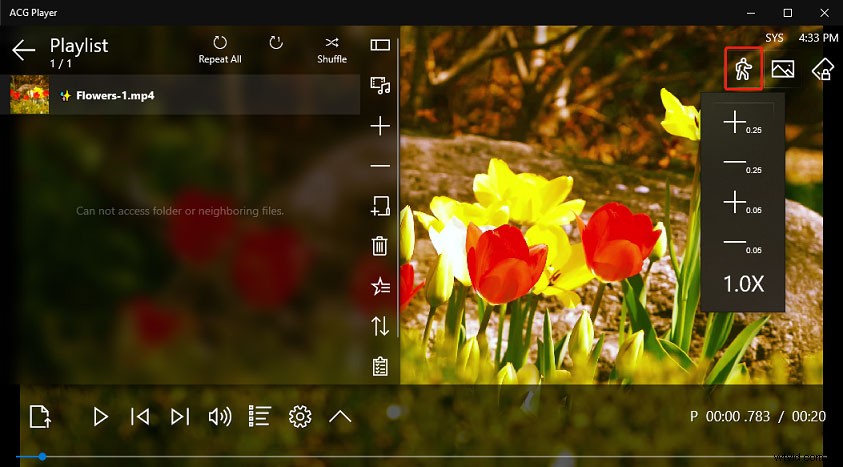
Možnosti videa :Tlačítko se nachází vedle Rychlost knoflík. V této sekci můžete roztáhnout video, změnit poměr stran videa, převrátit video, změnit měřítko a přesunout video atd.
Zámek otáčení :Tato ikona se nachází vedle Možnosti videa knoflík. Po kliknutí na něj vyberte jednu z možností Odemknout otočení , Uzamknout na aktuální , Na šířku , Otočený na šířku , Portrét , Převrácený na výšku .
Poté můžete kliknout na Panel sekundárních tlačítek , zobrazí se mnoho možností, jako je Snímek , Video efekt , Zvukový efekt , Stopa s titulky , atd. Poté můžete kliknout na Snímek Chcete-li pořídit snímek z videa, klikněte na Přepnout na celou obrazovku přehrát video na celé obrazovce a další.
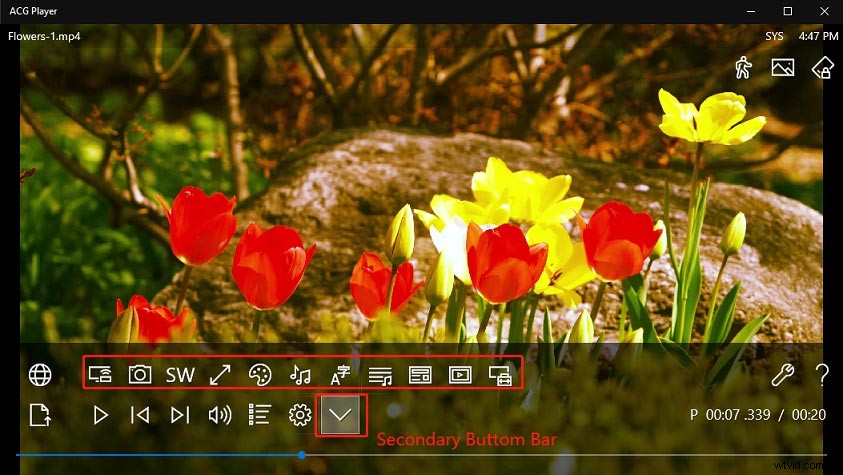
Při přehrávání zvukových souborů můžete také kliknout na Rychlost ikonu pro změnu rychlosti zvuku. Můžete také kliknout na Volby EVQ pro úpravu částicových efektů.
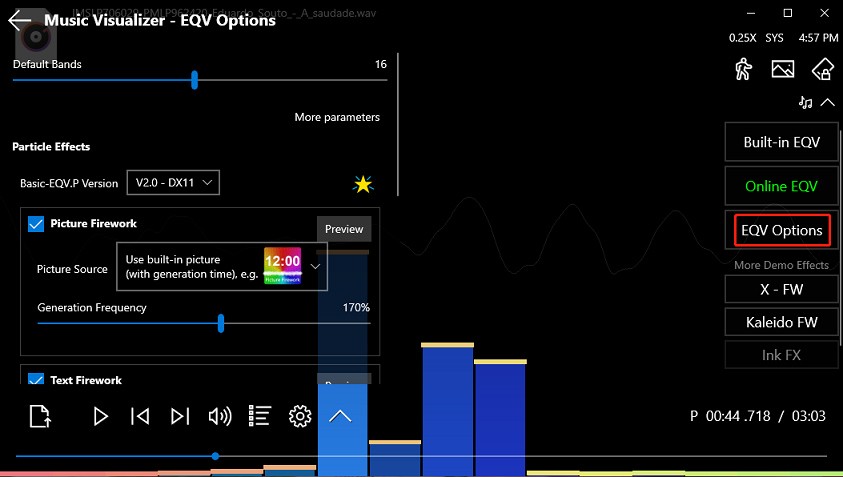
Jak přehrávat video soubory VOB? Zkontrolujte tento příspěvek – 12 nejlepších VOB přehrávačů pro Windows/Mac/Android/iPhone.
Závěr
To je vše o ACG Player v tomto příspěvku. Pokud byste se s námi chtěli podělit o další návrhy týkající se používání přehrávače ACG Player, můžete je zanechat v oblasti komentářů níže.
